Hướng dẫn sử dụng Keynote cho máy Mac
- Chào mừng
-
- Giới thiệu về Keynote
- Giới thiệu về hình ảnh, biểu đồ và các đối tượng khác
- Tạo bài thuyết trình đầu tiên của bạn
- Chọn cách điều hướng bài thuyết trình của bạn
- Mở hoặc đóng bài thuyết trình
- Lưu và đặt tên bài thuyết trình
- Tìm bài thuyết trình
- In bài thuyết trình
- Touch Bar cho Keynote
- Tạo bài thuyết trình bằng VoiceOver
-
- Thay đổi độ trong suốt đối tượng
- Tạo nền cho đối tượng bằng màu hoặc hình ảnh
- Thêm đường viền vào đối tượng
- Thêm chú thích hoặc tiêu đề
- Thêm phản chiếu hoặc bóng đổ
- Sử dụng kiểu đối tượng
- Định cỡ lại, xoay và lật đối tượng
- Di chuyển và sửa các đối tượng bằng danh sách đối tượng
- Thêm đối tượng được liên kết để làm cho bài thuyết trình có tính tương tác
-
- Thuyết trình trên máy Mac của bạn
- Thuyết trình trên màn hình riêng biệt
- Thuyết trình trên máy Mac qua internet
- Sử dụng điều khiển từ xa
- Làm cho bài thuyết trình tự động chuyển tiếp
- Phát bản trình chiếu có nhiều người thuyết trình
- Thêm và xem ghi chú thuyết trình
- Lặp lại trên máy Mac
- Ghi bài thuyết trình
-
- Gửi bài thuyết trình
- Giới thiệu về cộng tác
- Mời người khác cộng tác
- Cộng tác trên bài thuyết trình được chia sẻ
- Xem hoạt động mới nhất trong bài thuyết trình được chia sẻ
- Thay đổi cài đặt của bài thuyết trình được chia sẻ
- Dừng chia sẻ bài thuyết trình
- Các thư mục được chia sẻ và cộng tác
- Sử dụng Box để cộng tác
- Tạo GIF động
- Đăng bài thuyết trình của bạn trong blog
-
- Sử dụng iCloud Drive với Keynote
- Xuất sang PowerPoint hoặc một định dạng tệp khác
- Giảm kích cỡ tệp bài thuyết trình
- Lưu bài thuyết trình lớn dưới dạng tệp gói
- Khôi phục phiên bản cũ hơn của bài thuyết trình
- Di chuyển bài thuyết trình
- Xóa bài thuyết trình
- Bảo vệ bài thuyết trình bằng mật khẩu
- Khóa bài thuyết trình
- Tạo và quản lý chủ đề tùy chỉnh
- Bản quyền

Nhóm hoặc bỏ nhóm các trang chiếu trong Keynote trên máy Mac
Bạn có thể nhóm các trang chiếu trong trình điều hướng trang chiếu bằng cách thụt lề các trang chiếu được chọn bên dưới một trang chiếu khác. Tính năng nhóm có thể giúp bạn tổ chức và sắp xếp các trang chiếu hiệu quả hơn. Bạn có thể di chuyển các trang chiếu đã nhóm và thu gọn nhóm để xem rõ hơn cách tổ chức bài thuyết trình của mình. Nếu bạn bỏ qua trang chiếu đầu tiên trong nhóm được thu gọn, toàn bộ nhóm sẽ bị bỏ qua khi bạn phát bài thuyết trình.
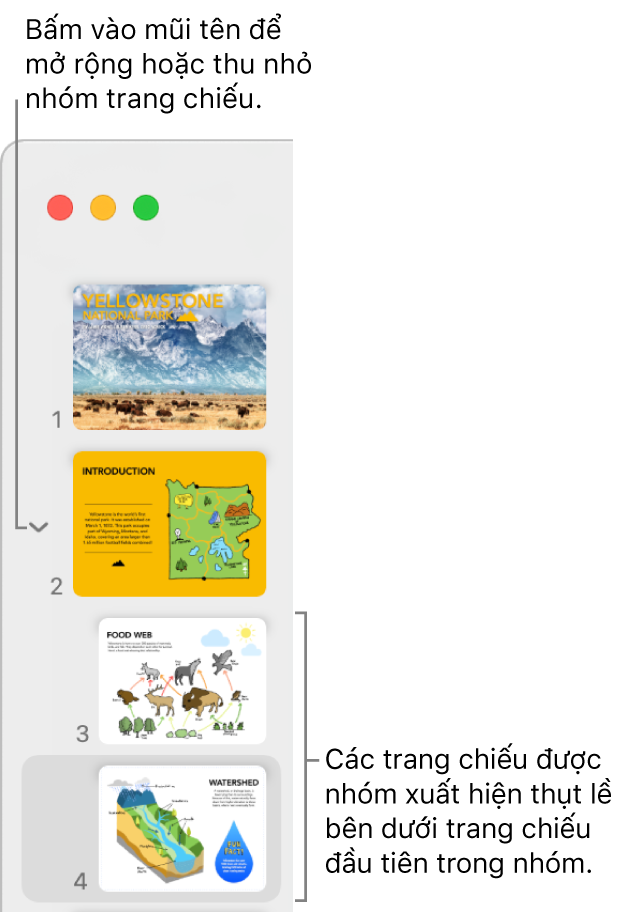
Nhóm các trang chiếu
Trong trình điều hướng trang chiếu, hãy bấm để chọn một trang chiếu hoặc chọn nhiều trang chiếu bạn muốn nhóm phía dưới trang chiếu bên trên.
Kéo trang chiếu sang bên phải cho tới khi một đường xuất hiện ở bên trái.
Các trang chiếu có thể được thụt lề tối đa sáu cấp nhưng bạn chỉ có thể thụt lề một cấp giữa các trang chiếu liên tục.
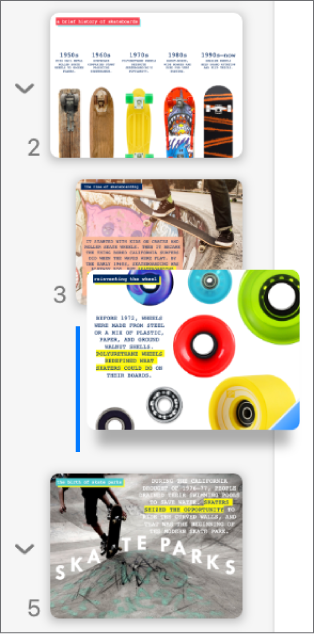
Bỏ nhóm các trang chiếu
Trong trình điều hướng trang chiếu, hãy bấm để chọn một trang chiếu hoặc chọn nhiều trang chiếu, sau đó kéo chúng sang trái cho đến khi chúng không còn bị thụt lề nữa.